Inhaltsverzeichnis
Überblick über fehlerhafte Sektoren
Ein Sektor ist eine Unterteilung einer Spur (ein kreisförmiger Pfad auf der Oberfläche einer Festplatte) auf Ihrer Festplatte, in der eine bestimmte Menge an Daten gespeichert wird. Ein fehlerhafter Sektor ist ein Sektor, der defekt zu sein scheint und nicht auf Lese- oder Schreibvorgänge reagiert. Es gibt zwei Arten von fehlerhaften Sektoren:
Physikalische fehlerhafte Sektoren (Hard Bad Sectors)
Wie der Name schon sagt, werden physische fehlerhafte Sektoren durch physische Schäden auf der Festplatte verursacht. Diese Art von fehlerhaften Sektoren kann nicht mit CHKDSK oder anderen Tools repariert werden. Wenn Sie eine Festplatte mit physischen fehlerhaften Sektoren weiter verwenden möchten, können Sie ein Tool eines Drittanbieters verwenden, um diese Sektoren auf der Festplatte zu blockieren und zu verhindern, dass das System und Programme sie besuchen.
Logische fehlerhafte Sektoren (Soft Bad Sectors)
Im Gegensatz zu physischen fehlerhaften Sektoren entstehen logische fehlerhafte Sektoren in der Regel durch Softwarefehler, wie z. B. ein plötzliches Herunterfahren des Computers oder Virenangriffe. In den meisten Fällen markiert das Betriebssystem einen Sektor als fehlerhaft, wenn es versucht, Daten aus dem Sektor zu lesen und feststellt, dass der Fehlerkorrekturcode nicht mit dem Inhalt des Sektors übereinstimmt. Glücklicherweise können logisch fehlerhafte Sektoren mit CHKDSK repariert werden.
Mit beschädigten Sektoren kann eine Festplatte nicht ordnungsmäßig funktionieren. In diesem Fall können Benutzer nichts einschreiben oder löschen. Die Dateien und die Programme werden auch unzugänglich. Es scheint, dass alle Daten bereits verloren gegangen sind. Wirklich so? Nein, die defekten Sektoren haben die Daten nur unlesbar und unzugänglich gemacht. In diesem Artikel wird Ihnen anzeigen, wie Sie fehlerhafte Sektoren auf der Festplatte mit CMD (CHKDSK) reparieren, um Ihre Daten auf der Festplatte wiederherzustellen.
Teil 1. Daten auf der Festplatte zuerst wiederherstellen
Bevor wir Ihnen zeigen, wie Sie fehlerhafte Sektoren mit CMD entfernen können, empfehlen wir Ihnen dringend, die Daten auf Ihrer Festplatte zunächst an einem anderen sicheren Ort zu speichern. Die Befehlszeile, die zur Lösung dieses Problems verwendet wird, löscht alle Daten auf der Festplatte, zerstört die Verzeichnisstruktur der Daten und sogar einen Teil des Dateiinhalts.
Um Ihre wichtigen Dateien auf der Festplatte wiederherzustellen, empfehlen wir Ihnen eine Datenrettungslösung - mit EaseUS Data Recovery Wizard Pro können Sie die Daten einfach wiederherstellen. Diese professionelle Datenrettungssoftware kann Daten auf Festplatte mit defekten Sektoren wiederherstellen. Jetzt können Sie die Software kostenlos herunterladen und dann mit der Datenrettung beginnen.
1. Wählen Sie die Festplatte aus, von der Sie Ihre Daten verloren haben. Dann beginnen Sie mit der Suche, in dem Sie auf "Scan" klicken.
2. Das Programm listet zunächst alle gelöschten Dateien auf. Dann wird noch einmal die gesamte Festplatte Sektor für Sektor durchleuchtet, um noch mehr wiederherstellbaren Dateien zu finden. Wenn Sie die von Ihnen gewünschten Dateien gefunden wurden, stoppen Sie den Scan und beginnen Sie mit der Wiederherstellung.
3. Schauen Sie durch den Verzeichnisbaum auf der linken Seite, Filtern Sie nach spezifischen Dateitypen oder suchen Sie den Dateinamen direkt. Wenn Sie Ihre gewünschten Daten nicht finden, können Sie oben auf „RAW“ Ordner klicken, und hier nach der Datei suchen. Klicken Sie dann auf "Wiederherstellen".
Teil 1. So reparieren Sie fehlerhafte Festplattensektoren
Mit 2 kostenlosen Windows eingebauten Tools "CHKDSK" und "Windows Fehlerüberprüfung" kann der Benutzer die fehlerhaften Sektoren auf einer Festplatte reparieren. Das Tool CHKDSK kann fehlerhafte Sektoren und andere Probleme auf der Festplatte beheben. Folgen Sie den Schritten unten.
Lösung 1. So können Sie fehlerhafte Sektoren mit CMD reparieren
1. Geben Sie Eingabeaufforderung oder cmd in die Suchleiste ein;
2. Klicken Sie mit der rechten Maustaste auf cmd.exe und wählen Sie Als Administrator ausführen;
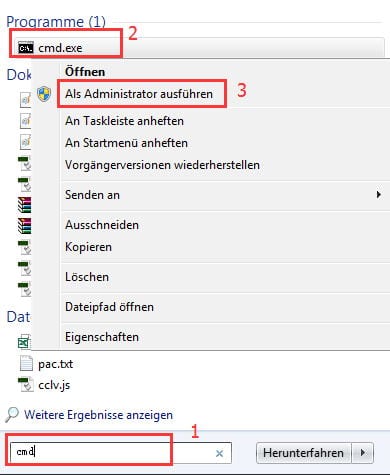
3. Wenn ein UAC-Fenster angezeigt wird, klicken Sie auf Ja;
4. Geben Sie den Befehl chkdsk d: /f /r ein und drücken Sie die Eingabetaste. Hier ersetzen Sie "d" mit dem Laufwerksbuchstabe der Festplatte, auf der sich die defekten Sektoren befinden;
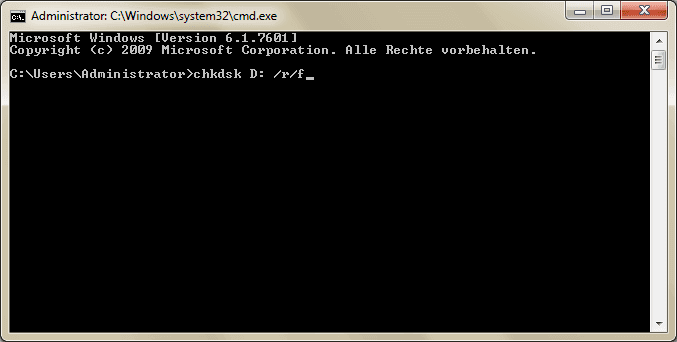
5. Das Programm wird anschließend die Festplatte auf Fehler einschließ von fehlerhaften Sektoren überprüfen und dann reparieren. Bitte warten Sie geduldig, bis der Vorgang angefertigt wird.
Lösung 2. So können Sie Festplatte auf Fehler überprüfen
1. Drücken Sie Windows + E. Dann wird Windows Explorer geöffnet;
2. Klicken Sie mit der rechten Maustaste auf die Festplatte, auf der sich die defekten Sektoren befinden, und wählen Sie “Eigenschaften”;
3. Klicken Sie auf Tools und unter Fehlerüberprüfung auf Jetzt prüfen;
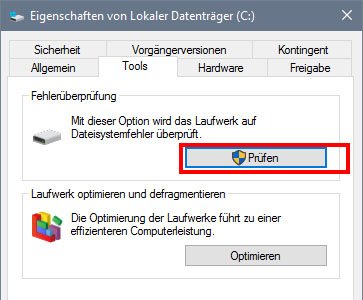
4. Aktivieren Sie eine entsprechende Art für die Prüfung. Hier können Sie beide Optionen wählen;
5. Dann klicken Sie auf Starten oder Scannen. Das Programm wird mit der Prüfung und Reparatur beginnen.
War diese Seite hilfreich?
-
Jahrgang 1992; Studierte Mathematik an SISU, China; Seit 2015 zum festen Team der EaseUS-Redaktion. Seitdem schreibte sie Ratgeber und Tipps. Zudem berichtete sie über Neues und Aufregendes aus der digitalen Technikwelt. …

20+
Jahre Erfahrung

160+
Länder und Regionen

72 Millionen+
Downloads

4.7 +
Trustpilot Bewertung
TOP 2 in Recovery-Tools
"Easeus Data Recovery Wizard kann die letzte Möglichkeit sein, gelöschte Daten wiederherzustellen und ist dabei sogar kostenlos."

EaseUS Data Recovery Wizard
Leistungsstarke Datenrettungssoftware zur Wiederherstellung von Dateien in fast allen Datenverlustszenarien unter Windows und Mac.
100% Sauber
Top 10 Artikel
-
 Gelöschte Dateien wiederherstellen
Gelöschte Dateien wiederherstellen
-
 USB-Stick wiederherstellen
USB-Stick wiederherstellen
-
 SD-Karte reparieren
SD-Karte reparieren
-
 Papierkorb wiederherstellen
Papierkorb wiederherstellen
-
 Festplatte wiederherstellen
Festplatte wiederherstellen
-
 USB wird nicht erkannt
USB wird nicht erkannt
-
 RAW in NTFS umwandeln
RAW in NTFS umwandeln
-
 Gelöschte Fotos wiederherstellen
Gelöschte Fotos wiederherstellen
-
 Word-Dokument wiederherstellen
Word-Dokument wiederherstellen
-
 Excel-Dokument wiederherstellen
Excel-Dokument wiederherstellen



 May 21,2025
May 21,2025



